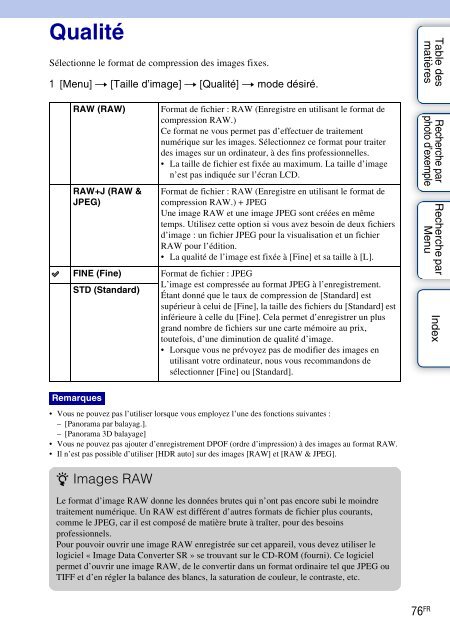Sony NEX-C3A - NEX-C3A Consignes d’utilisation
Sony NEX-C3A - NEX-C3A Consignes d’utilisation
Sony NEX-C3A - NEX-C3A Consignes d’utilisation
Create successful ePaper yourself
Turn your PDF publications into a flip-book with our unique Google optimized e-Paper software.
Qualité<br />
Sélectionne le format de compression des images fixes.<br />
1 [Menu] t [Taille d’image] t [Qualité] t mode désiré.<br />
Table des<br />
matières<br />
RAW (RAW)<br />
RAW+J (RAW &<br />
JPEG)<br />
FINE (Fine)<br />
STD (Standard)<br />
Format de fichier : RAW (Enregistre en utilisant le format de<br />
compression RAW.)<br />
Ce format ne vous permet pas d’effectuer de traitement<br />
numérique sur les images. Sélectionnez ce format pour traiter<br />
des images sur un ordinateur, à des fins professionnelles.<br />
• La taille de fichier est fixée au maximum. La taille d’image<br />
n’est pas indiquée sur l’écran LCD.<br />
Format de fichier : RAW (Enregistre en utilisant le format de<br />
compression RAW.) + JPEG<br />
Une image RAW et une image JPEG sont créées en même<br />
temps. Utilisez cette option si vous avez besoin de deux fichiers<br />
d’image : un fichier JPEG pour la visualisation et un fichier<br />
RAW pour l’édition.<br />
• La qualité de l’image est fixée à [Fine] et sa taille à [L].<br />
Format de fichier : JPEG<br />
L’image est compressée au format JPEG à l’enregistrement.<br />
Étant donné que le taux de compression de [Standard] est<br />
supérieur à celui de [Fine], la taille des fichiers du [Standard] est<br />
inférieure à celle du [Fine]. Cela permet d’enregistrer un plus<br />
grand nombre de fichiers sur une carte mémoire au prix,<br />
toutefois, d’une diminution de qualité d’image.<br />
• Lorsque vous ne prévoyez pas de modifier des images en<br />
utilisant votre ordinateur, nous vous recommandons de<br />
sélectionner [Fine] ou [Standard].<br />
Recherche par<br />
photo d’exemple<br />
Recherche par<br />
Menu<br />
Index<br />
Remarques<br />
• Vous ne pouvez pas l’utiliser lorsque vous employez l’une des fonctions suivantes :<br />
– [Panorama par balayag.].<br />
– [Panorama 3D balayage]<br />
• Vous ne pouvez pas ajouter d’enregistrement DPOF (ordre d’impression) à des images au format RAW.<br />
• Il n’est pas possible d’utiliser [HDR auto] sur des images [RAW] et [RAW & JPEG].<br />
z Images RAW<br />
Le format d’image RAW donne les données brutes qui n’ont pas encore subi le moindre<br />
traitement numérique. Un RAW est différent d’autres formats de fichier plus courants,<br />
comme le JPEG, car il est composé de matière brute à traîter, pour des besoins<br />
professionnels.<br />
Pour pouvoir ouvrir une image RAW enregistrée sur cet appareil, vous devez utiliser le<br />
logiciel « Image Data Converter SR » se trouvant sur le CD-ROM (fourni). Ce logiciel<br />
permet d’ouvrir une image RAW, de le convertir dans un format ordinaire tel que JPEG ou<br />
TIFF et d’en régler la balance des blancs, la saturation de couleur, le contraste, etc.<br />
76 FR